ppt随机抽号程序(可修改)
PPT随机抽题制作步骤教学教材

PPT轻松实现随机抽题设计抽题界面打开PPT2010,将演示文稿保存成启用宏的PPT演示文稿格式(即.pptm格式,包含宏代码的演示文稿,必须保存成这种格式),在第一张幻灯片中设计抽题界面,先插入三个文本框,写上必要的文字,再通过“开发工具”选项卡,插入三个命令按钮控件,在这些控件上右击,选择“属性”命令,打开它们的“属性”对话框,在“名称”后将命令按钮名称分别修改为:开始、停止和打开抽取的题目,再在Caption后填写按钮上显示的名称(可随意大写,我这儿设置的与按钮名称相同),并对字体、字号、背景颜色、样式等进行设置。
再插入三个文本框控件,同样在“属性”对话框中,修改它们的名称为:抽取框、结果框和已抽题目。
把“抽取框”放到“开始”和“停止”命令按钮控件之间,把“结果框”放到“您抽取的是号题”文本中,将“已抽题目”拖至适合大小,放置到下面(图1)。
接着新建一张幻灯片,设计好被抽题目放置界面,并在其上设计一个返回到抽题界面幻灯片的链接。
将该幻灯片复制多份,将相应题目录入相应各幻灯片上,第二张幻灯片放第一道题目,第三张幻灯片放第二道题目,依次类推。
编写宏代码接下来,按ALT+F11组合键,打开VBA宏编辑窗口,双击左侧的“Slide1”,将以下代码复制到右窗格中并保存。
Private Sub 开始_Click()停止.Enabled = True '停止按钮当前有效Dim a As IntegerRandomizeDoa = Fix(Rnd * 10 + 1) '使用随机函数抽取框.Text = a结果框.Text = ""DoEventsLoopEnd SubPrivate Sub 停止_Click()结果框.Text = 抽取框.Text已抽题目= 已抽题目+ 抽取框+ " # " '题目标记用#分隔停止.Enabled = FalseEndEnd SubPrivate Sub 打开抽取的题目_Click()ActivePresentation.SlideShowWindow_.View.GotoSlide Val(抽取框.Text + 1)End Sub随机抽取题目并打开到抽取题目时,放映幻灯片,点击第一张的“开始”按钮,此时其后的文本框中就随机快速滚动显示1到10这十个数字,点击“停止”按钮后,数字停止滚动,并显示出抽取的题号,同时在上方给出“您抽取的是X号题”提示,在下方“已抽题目”中显示出所有抽过的题目标号。
PPT随机抽题制作步骤
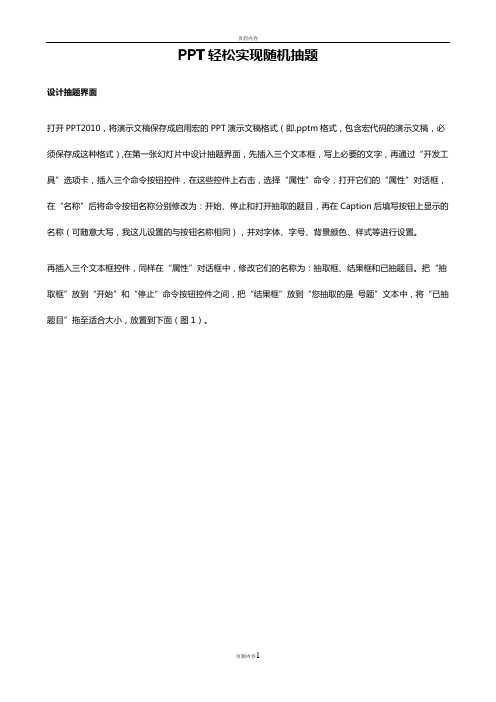
设计抽题界面打开PPT2010,将演示文稿保存成启用宏的PPT演示文稿格式(即.pptm格式,包含宏代码的演示文稿,必须保存成这种格式),在第一张幻灯片中设计抽题界面,先插入三个文本框,写上必要的文字,再通过“开发工具”选项卡,插入三个命令按钮控件,在这些控件上右击,选择“属性”命令,打开它们的“属性”对话框,在“名称”后将命令按钮名称分别修改为:开始、停止和打开抽取的题目,再在Caption后填写按钮上显示的名称(可随意大写,我这儿设置的与按钮名称相同),并对字体、字号、背景颜色、样式等进行设置。
再插入三个文本框控件,同样在“属性”对话框中,修改它们的名称为:抽取框、结果框和已抽题目。
把“抽取框”放到“开始”和“停止”命令按钮控件之间,把“结果框”放到“您抽取的是号题”文本中,将“已抽题目”拖至适合大小,放置到下面(图1)。
接着新建一张幻灯片,设计好被抽题目放置界面,并在其上设计一个返回到抽题界面幻灯片的链接。
将该幻灯片复制多份,将相应题目录入相应各幻灯片上,第二张幻灯片放第一道题目,第三张幻灯片放第二道题目,依次类推。
编写宏代码接下来,按ALT+F11组合键,打开VBA宏编辑窗口,双击左侧的“Slide1”,将以下代码复制到右窗格中并保存。
Private Sub 开始_Click()停止.Enabled = True '停止按钮当前有效Dim a As IntegerRandomizeDoa = Fix(Rnd * 10 + 1) '使用随机函数抽取框.Text = a结果框.Text = ""DoEventsLoopEnd SubPrivate Sub 停止_Click()结果框.Text = 抽取框.Text已抽题目= 已抽题目+ 抽取框+ " # " '题目标记用#分隔停止.Enabled = FalseEndEnd SubPrivate Sub 打开抽取的题目_Click()ActivePresentation.SlideShowWindow_.View.GotoSlide Val(抽取框.Text + 1)End Sub随机抽取题目并打开到抽取题目时,放映幻灯片,点击第一张的“开始”按钮,此时其后的文本框中就随机快速滚动显示1到10这十个数字,点击“停止”按钮后,数字停止滚动,并显示出抽取的题号,同时在上方给出“您抽取的是X号题”提示,在下方“已抽题目”中显示出所有抽过的题目标号。
可随机抽取题目的PPT模板(不重复)

模板特点
可随机抽取题目
模板中包含多个题目,可以通 过随机函数在PPT中抽取题目进
行提问,增加课堂互动性和趣 味性。
不重复抽取
为了避免重复,模板采用随机 不重复抽取算法,确保每个题 目只被抽取一次。
易于制作
模板设计简洁明了,方便教师快 速制作PPT,减少备课时间。
适应多种题型
模板支持多种题型,如选择题 、填空题、简答题等,满足不
感谢您的观看
THANKS FOR WATCHING
感谢您的观看
详细描述
在PPT中,应使用粗体、斜体、不同颜色等 方式突出重要的信息和观点,使观众能够快 速地注意到关键内容。此外,还可以使用动 画效果来强调某些信息,但要注意不要过度 使用,以免分散观众的注意力。
突出重点内容
总结词
强调重要的信息和观点,使观众能够快速地 理解关键内容。
详细描述
在PPT中,应使用粗体、斜体、不同颜色等 方式突出重要的信息和观点,使观众能够快 速地注意到关键内容。此外,还可以使用动 画效果来强调某些信息,但要注意不要过度 使用,以免分散观众的注意力。
可随机抽取题目的ppt模板(不重 复)
contents
目录• 引言 • 模板结构 • 内组织 • 应用场景 • 注意事项
contents
目录
• 引言 • 模板结构 • 内容组织 • 应用场景 • 注意事项
01 引言
01 引言
目的和背景
目的
为了提高教学互动性和学生参与度,设计一款可随机抽取题目的PPT模板。
图片和图表
总结词
图片和图表能够直观地传达信息,增强观众的理解和记忆。
详细描述
使用与主题相关的图片和图表,以直观的方式展示数据、趋 势或概念。确保图片和图表的质量清晰,色彩搭配协调,以 提高视觉效果。
人教课标版《随机抽样》ppt完美课件1

B、上级教育部门为了了解学生对九年级数学 知识的掌握情况,从而确定今年中考数学试
卷的难易程度,特地出了一份初中数学知识
调查试卷,他们按比例选取了达标中学、一般
中学、边远地区中学若干所,按各校九年级学生 人数的10:1随机抽取若干名学生进行测试调查。
分层随机抽样
动脑筋
C、电视台将所有观众的来信集 中在一个大箱子中,充分搅匀后 由主持人当众从中随机地取出10 封选取幸运观众。
试一试
简单的随机抽样
D、为了对自动车床8小时内加工零件 作质量检查,从中抽取48件,质检员 设置了每隔10分钟取一件的程序,如 设置每小时的第5分钟,第15分钟…第 55分钟自动取样,8小时内取得到48个 零件样本。
等距随机抽样 考考你
④ “雅客”食品厂为了解其产品质量情况,采取下面几 种抽样调查方法选取样本: A、在其生产流水线上每隔100包选取一包检查其质量。 B、将其产品标号,从中任意选取300包来检查其质量。 C、将产品标号,从中选取标号为4的倍数的产品进行
想一想
②电视台为选取一等奖幸运观众一名,将 参与活动的300名现场观众身份证号码顺 次 输入电脑,然后现场由一位著名人士按动 键盘,屏幕上即快速顺次的闪出输入的观 众身份证号,按键突然停止时留在屏幕上 的这个号码即为幸运观众,这样的选取过 想一想程是否为简单的随机抽样?请说明理由。
③ 下列调查都是简单的随机抽样吗?它们有 什么区别? A、延安中学对九年级6个班级学生的健康状况 进行检查,采取的方法是:将6个班级的号码 6(1)、6(2)…6(6)写在形状大小相同的小纸片上, 折好后充分搅匀,再从中抽取一张,按照抽出 的纸片上的号码确定抽查班级,然后抽查该班 全体同学的健康状况。
ppt随机抽号程序(原始)

开始
冯晓庆 胡钰琪 胡悦 黄聪聪 黄宽宽 李继丹 梁家豪 刘坤 刘筱萍 卢新月 申健 宋冰倩 王梦恩 王清清 徐子寒 许艺飞 闫梦月 张景娜 张梦洁 周倩倩 周泉 李杭 刘锦阳 刘炜 炜 程晓涵 张银银 陈瑞敏 焦晨斌 宋晓庆 付海东范顺利 王龙扬 王孜卓 祁志杰 李雅琪 翟梦想 韩阳 马静楠 冯雪瑞 岳华 张洁 张逍丽 陈佳雯 柳晨笑 柳玉 王炎 刘美美 张梦 娜 王琳珊 王亚杰 许巧丽 吴昊 程婉卿 田贝贝 吴倩倩 韩超锋 刘怡 张品 任肖 周文博 李英武 刘煜伦 张昊 万晶亮 张玉航 白潇雨 张德博 谢天峰 陈春红 张心雨 但若兰 孟 洁 刘念念 李金璐 邓海月 邓韶娟 商冉 王原 晋燕燕 张赢博 秦
第2章简单随机抽样PPT课件

Xi,x1nin1
xi
指标X的总体总值和样本总值分别为
N
n
X Xi,xxi
i1
i1
10
指标X的总体方差和样本方差分别为:
SX 2N 1iN 1(X iX)2,sx 21 ni n1(xix)2
指标Y与X的总体协方差为
1 N
SYXN1i1(Yi Y)(Xi X)
指标Y与X的样本协方差为
V(YˆR)MSE(YˆR)N21nf N11iN 1(Yi RXi)2
N21f n
SY22RSYXR2SX 2
33
V(yR),V(YˆR) 的估计量分别为:
V ˆ1(yR)1 nf n1 1i n1(yiR ˆxi)21 nf sy22R ˆsyxR ˆ2sx2
1f n
n1 1i n1yi22R ˆi n1yixi R ˆ2i n1xi2
例2 从一个有14848户居民的某区中抽取一个30户 的简单随机样本,样本中每户的人数为:5,6,3, 3,2,3,3,3,4,4,3,2,7,4,3,5,4, 4,3,3,4,3,3,1,2,4,3,4,2,4,试 估计该区居民总数及其标准差。
17
作业
习题2.5,2.6
18
2.3 总体比例的估计
29
当 n 30,且 C V(y)0 .1 ,C V(x)0 .1时, R 的置信度为 1 的近似置信区间的两个端 点为:
Rˆ U12 V(Rˆ) 可用 Rˆ U12 Vˆ(Rˆ) 估计
30
2.5 总体均值与总体总值的比估计
通常,把需要估计的指标称为主要指标,把 用来帮助主要指标估计的其它指标称为辅助 指标
y
) 的无偏估计量
Vˆ(Yˆ)ˆ N21f n
简单随机抽样ppt课件

2.下列抽样方法是简单随机抽样的有
.(填序号)
(1)从无限多个个体中抽取100个个体作为样本.
(2)从20个零件中逐个抽取3个进行质量检验.
(3)从班上50名同学中选数学成绩最好的2名同学参加数学竞赛.
(4)某班45名同学,指定个子最高的5名同学参加学校组织的某项活动.
(5)中国福利彩票30选7,得到7个彩票中奖号码.
本题中将学生编号都设定成了三位数,我们还可以利用计算机产生若干个0~9范 围内的随机数,然后结合编号特点进行读取,若编号为两位数,则两位两位地读取, 若编号为三位数,则三位三位地读取.
[跟踪训练]
总体由编号为1,2,…,99,100的100个个体组成.现用随机数法选取60个个体,利
用电子表格软件产生的若干个1~100范围内的整数随机数的开始部分数据如下所示,
m/s)的数据如下:
甲
27
38
30
37
35
31
乙
35
29
40
34
30
36
分别求出甲、乙两名自行车赛手最大速度(m/s)数据的平均数并判断选谁参加比赛比较
合适? 解: y 甲=27+38+30+6 37+35+31=33(m/s),
y 乙=35+29+40+6 34+30+36=34(m/s).
因为 y 甲< y 乙,故选乙参加比赛较合适.
则选出来的第5个个体的编号为________.
8
44
2
17
8
31
57
4
55
6
88
77
74
47
7
21
76
33
50
63
解析:生成的随机数中落在编号1~100范围内的有8,44,2,17,8(重复,舍弃),
2024版PPT如何制作随机点名或抽签

“推进”等,以及切换的速度和时间。
添加动画效果
02
在“动画”菜单中,为文本框添加动画效果,如“飞入”、
“弹出”等,以及动画的速度和时间。
调整动画顺序
03
根据实际需求,调整动画的顺序,确保随机点名的结果能够正
确地显示出来。
编写VBA代码实现随机点名功能
打开VBA编辑器
插入模块
在PPT中,按下“Alt+F11”键,打开VBA编 辑器。
THANKS
感谢观看
将参训人员名单导入PPT中, 方便快速抽取。
自定义抽签结果显示方式,如 文字、图片等,让分组结果一 目了然。
线上会议中使用电子抽签工具
利用PPT制作电子抽签工具,实 现远程抽签功能。
通过共享屏幕或直播方式,让所 有人都能看到抽签过程和结果。
结合线上会议平台的互动功能, 增加抽签活动的参与度和趣味性。
将名单或号码整理成列表
在Excel或其他表格处理软件中,将需要点名的名单或号码整理成单列或多列的列表,并保存 为文本文件或CSV文件。
将数据源导入PPT
在PPT中,通过“插入”菜单中的“对象”功能,将整理好的名单或号码数据源导入到PPT中, 以便后续使用。
创建幻灯片布局和样式
01
02
03
设计幻灯片样式
调整动画速度以适应不同场景
根据场合调整动画速度
在正式场合,动画速度应适中,不宜过快或过慢,以免影响观众 体验。
考虑观众反应时间
在设置动画速度时,应预留足够的反应时间,确保观众能够看清并 理解点名或抽签结果。
提供手动控制选项
为方便使用者根据实际需要调整动画速度,可提供手动控制选项, 如暂停、继续等。
PPT如何制作随机点名或抽 签
随机抽题制作步骤

PPT轻松实现随机抽题设计抽题界面打开PPT2010,将演示文稿保存成启用宏的PPT演示文稿格式(即.pptm格式,包含宏代码的演示文稿,必须保存成这种格式),在第一张幻灯片中设计抽题界面,先插入三个文本框,写上必要的文字,再通过“开发工具”选项卡,插入三个命令按钮控件,在这些控件上右击,选择“属性”命令,打开它们的“属性”对话框,在“名称”后将命令按钮名称分别修改为:开始、停止和打开抽取的题目,再在Caption后填写按钮上显示的名称(可随意大写,我这儿设置的与按钮名称相同),并对字体、字号、背景颜色、样式等进行设置。
再插入三个文本框控件,同样在“属性”对话框中,修改它们的名称为:抽取框、结果框和已抽题目。
把“抽取框”放到“开始”和“停止”命令按钮控件之间,把“结果框”放到“您抽取的是号题”文本中,将“已抽题目”拖至适合大小,放置到下面(图1)。
接着新建一张幻灯片,设计好被抽题目放置界面,并在其上设计一个返回到抽题界面幻灯片的链接。
将该幻灯片复制多份,将相应题目录入相应各幻灯片上,第二张幻灯片放第一道题目,第三张幻灯片放第二道题目,依次类推。
编写宏代码接下来,按ALT+F11组合键,打开VBA宏编辑窗口,双击左侧的“Slide1”,将以下代码复制到右窗格中并保存。
Private Sub 开始_Click()停止.Enabled = True '停止按钮当前有效Dim a As IntegerRandomizeDoa = Fix(Rnd * 10 + 1) '使用随机函数抽取框.Text = a结果框.Text = ""DoEventsLoopEnd SubPrivate Sub 停止_Click()结果框.Text = 抽取框.Text已抽题目 = 已抽题目 + 抽取框 + " # " '题目标记用#分隔停止.Enabled = FalseEndEnd SubPrivate Sub 打开抽取的题目_Click()ActivePresentation.SlideShowWindow_.View.GotoSlide Val(抽取框.Text + 1)End Sub随机抽取题目并打开到抽取题目时,放映幻灯片,点击第一张的“开始”按钮,此时其后的文本框中就随机快速滚动显示1到10这十个数字,点击“停止”按钮后,数字停止滚动,并显示出抽取的题号,同时在上方给出“您抽取的是X号题”提示,在下方“已抽题目”中显示出所有抽过的题目标号。
简单随机抽样教学PPT优秀版

于所抽取的样本中没有被重复抽取的个体,便于进 50÷ 2%=2 500(粒)
2、请你统计骑自行车上学的人数,并计算骑自行车上学的同学人数占全班到校上课同学人数的百分比。 2、请你统计骑自行车上学的人数,并计算骑自行车上学的同学人数占全班到校上课同学人数的百分比。 一个班级人数相对较少,“举手”就可以得到结果!
那么应采取怎么样的抽取样本的方法呢?
“精度高” “花费少”
简单随机抽样 为了获取能够客观反映问题的结果,通常按 照总体中每个个体都有相同的被抽取机会的原则 抽取样本,这种抽取样本的方法叫做简单随机抽 样.
简单随机抽样的特点 :
方法2:调查每个班1的.它男同学是; 一种不放回抽样。 由于抽样实践中多采
行有关的分析和计算。 什么是分层抽样?怎样进行分层抽样,举例说明.
选取的样本容量太小;
2.它每一次抽取时总体中的每个个体有相同的
抽取机会,从而保证了这种抽样方法的公平性。
1、如果要你统计咱班今天骑自行车上学的 同学人数占全班到校上课同学人数的百分比。怎 么样得到咱班骑自行车上学的人数呢?
一个班级人数相对较少,“举手”就可以得到结果!
2、请你统计骑自行车上学的人数,并计算 骑自行车上学的同学人数占全班到校上课同学人 数的百分比。
(1)普查
总体是__全_班_到_校_上_课_的同_学_骑_车_情_况___; 个体是_班_中_每_一_个_到校_上_课_的_同_学_骑车_情_况__.
2、请你统计骑自行车上学的人数,并计算
骑自行车上学的同学人数占全班到校上课同学人
(2)在一场篮球比赛的实况转播中,解说员介绍了参加 职业篮球比赛(NBA)的3名中国籍选手的身高。有位观众把 这三个人的平均身高与 球员的平均身高进行比较,得出了 一个结论:“中国人的平均身高比 人高。”
PPT随机抽题制作步骤
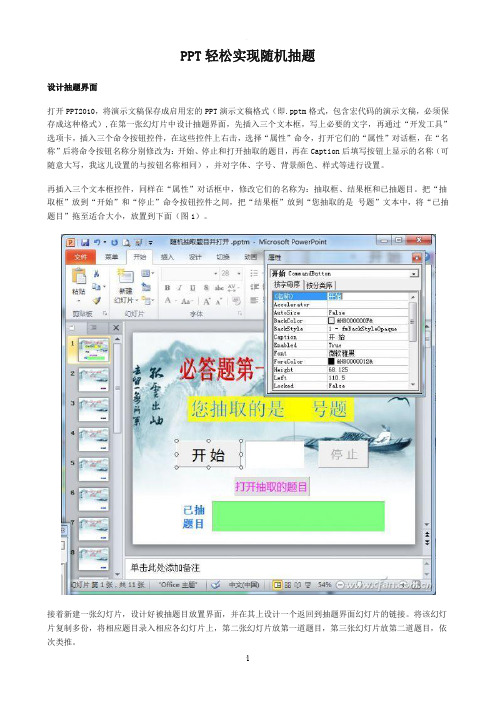
PPT轻松实现随机抽题设计抽题界面打开PPT2010,将演示文稿保存成启用宏的PPT演示文稿格式(即.pptm格式,包含宏代码的演示文稿,必须保存成这种格式),在第一张幻灯片中设计抽题界面,先插入三个文本框,写上必要的文字,再通过“开发工具”选项卡,插入三个命令按钮控件,在这些控件上右击,选择“属性”命令,打开它们的“属性”对话框,在“名称”后将命令按钮名称分别修改为:开始、停止和打开抽取的题目,再在Caption后填写按钮上显示的名称(可随意大写,我这儿设置的与按钮名称相同),并对字体、字号、背景颜色、样式等进行设置。
再插入三个文本框控件,同样在“属性”对话框中,修改它们的名称为:抽取框、结果框和已抽题目。
把“抽取框”放到“开始”和“停止”命令按钮控件之间,把“结果框”放到“您抽取的是号题”文本中,将“已抽题目”拖至适合大小,放置到下面(图1)。
接着新建一张幻灯片,设计好被抽题目放置界面,并在其上设计一个返回到抽题界面幻灯片的链接。
将该幻灯片复制多份,将相应题目录入相应各幻灯片上,第二张幻灯片放第一道题目,第三张幻灯片放第二道题目,依次类推。
编写宏代码接下来,按ALT+F11组合键,打开VBA宏编辑窗口,双击左侧的“Slide1”,将以下代码复制到右窗格中并保存。
Private Sub 开始_Click()停止.Enabled = True '停止按钮当前有效Dim a As IntegerRandomizeDoa = Fix(Rnd * 10 + 1) '使用随机函数抽取框.Text = a结果框.Text = ""DoEventsLoopEnd SubPrivate Sub 停止_Click()结果框.Text = 抽取框.Text已抽题目 = 已抽题目 + 抽取框 + " # " '题目标记用#分隔停止.Enabled = FalseEndEnd SubPrivate Sub 打开抽取的题目_Click()ActivePresentation.SlideShowWindow_.View.GotoSlide Val(抽取框.Text + 1)End Sub随机抽取题目并打开到抽取题目时,放映幻灯片,点击第一张的“开始”按钮,此时其后的文本框中就随机快速滚动显示1到10这十个数字,点击“停止”按钮后,数字停止滚动,并显示出抽取的题号,同时在上方给出“您抽取的是X号题”提示,在下方“已抽题目”中显示出所有抽过的题目标号。
